Sådan oprettes en mappe uden navn på din iPhone eller iPad

Når du organiserer dine startskærmbilleder på din iPhone eller iPad, har du sikkert bemærket, at der er angivet et standardnavn til hver mappe når du opretter det. iOS vil ikke lade dig slette navnet og lade det være tomt, men der er et trick for at løse dette problem.
Når du opretter en mappe på din iPhone eller iPad, giver iOS mappen et standardnavn baseret på typen af apps i mappen. Men nogle gange kan du måske ikke tildele et navn til en mappe. For eksempel vil jeg sætte alle emner på Hjemmesiden, som jeg ikke bruger meget i en mappe på en sekundær startskærm uden en etiket. Jeg vil bare få disse apps ud af vejen.
For at gøre dette har du brug for en app fra kategorien "Mad og drikke" i App Store. Hvis du allerede har en app på din telefon fra denne kategori, er du indstillet, og du kan springe over denne del. Vi skal bruge appen "OpenTable" som et eksempel.
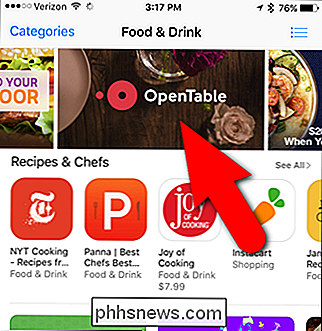
Opret nu en mappe ved hjælp af appen "OpenTable". For at gøre dette skal du trykke på og holde på ikonet "OpenTable" ...
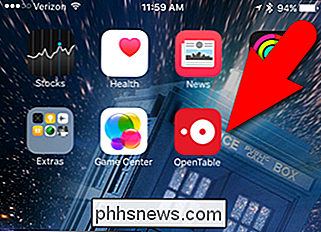
... indtil en rund "x" -knap vises øverst til venstre på appikonet. Hold fingeren nede let på appikonet, og træk app-ikonet "Mad og drikke" over et andet appikon. I mit eksempel trækker jeg ikonet "OpenTable" over ikonet "Spilcenter".
Sørg for at trække appikonet fra kategorien "Mad og drikke" over det andet appikon, og ikke den anden vej rundt om. Hvis du gør det omvendt, vil navnet på mappen være standard for kategorien af den anden app.
BEMÆRK: Hvis du bruger en iPhone 6S eller 6S Plus, må du ikke trykke for hårdt på appen ikon. Hvis du gør det, vil det aktivere 3D Touch-funktionen, hvilket ikke er, hvad du vil. Bare tryk og hold fingeren nede let.
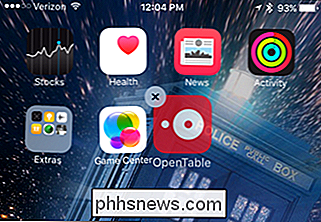
En mappe vil blive oprettet uden navn. Tryk på startskærmen hvor som helst uden for den nye mappe for at lukke den. Nu kan du trække flere appikoner i mappen. Du kan fjerne din Food & Drink-app fra mappen, hvis du vil, eller afinstallere den helt. Men hvis du vil oprette flere mapper uden navne, kan det være nyttigt at holde appen "Food & Drink" installeret.
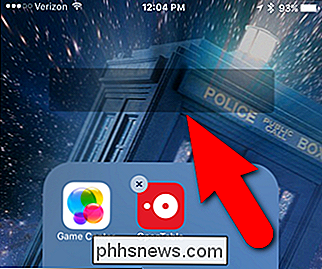
Dette trick kan bruges på enheder, der kører iOS 6 og nyere.

Sådan konfigureres brugerdefinerede svar til tekst- og e-mail-beskeder på din Apple-watch
Du kan finde dig selv at sende de samme svar på tekstbeskeder igen og igen. Der er indbyggede klapreaktioner til rådighed for tekst- og e-mail-beskeder, så du kan sende et hurtigt svar ved hjælp af din Apple Watch. Flere almindelige sætninger er inkluderet i din Apple Watch, f.eks. "Ja", "Nej" og "Jeg er på vej".

Sådan sparer du store penge på pc-spil
Takket være det hyppige salg koster pc-spil kun mindre end konsolspil. Hvis du er tålmodig og kender tricks, kan du spare en masse penge. Næsten alle spil ser ud til regelmæssigt at blive til salg. Da Steam begyndte at holde deres faste feriesalg, kommer salget tykkere og hurtigere end nogensinde. Fra bundter og andre butikker underbud Steam til det konstante salg på Steam selv, er et miljø med konstant salg det nye normale.



